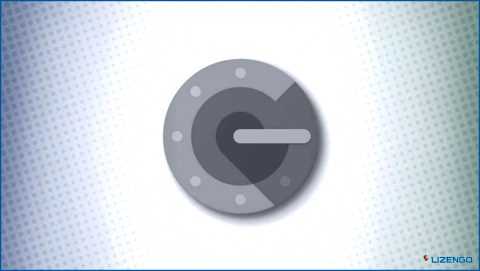Truecaller restablece la grabación de llamadas en Android y iPhone
Truecaller restaura la grabación de llamadas en Android y iPhone – Descubre cómo iniciar la grabación
En una importante actualización, Truecaller, la popular aplicación de telefonía, ha revelado recientemente la reactivación de las funciones de grabación de llamadas para dispositivos Android e iOS. Esta codiciada función premium será ahora accesible exclusivamente para los usuarios que opten por el servicio de pago. Para garantizar un funcionamiento sin problemas, la empresa ha implementado una eficaz línea de grabación de llamadas dedicada impulsada por IA. La reintroducción de esta función reviste especial importancia, ya que tanto Google como Apple prohíben la grabación telefónica nativa en sus plataformas.
Tras una ausencia temporal, la función de grabación de llamadas ha regresado a lo grande después de una salida inesperada el año pasado debido a un problema con la API de Google. Aunque actualmente está disponible para los usuarios de EE.UU., Truecaller está decidido a extender esta valiosa funcionalidad a un público más amplio en todo el mundo.
Veamos cómo funciona la grabación de llamadas
Capturar una conversación con Truecaller nunca ha sido tan sencillo. El sencillo proceso consiste en fusionar a la perfección la línea de grabación dedicada con la llamada deseada. Con un rápido toque en el botón «Grabar una llamada» dentro de la aplicación, los usuarios pueden iniciar el proceso de grabación mediante la colocación de una llamada en la línea de grabación dedicada.
Una vez finalizada la conversación, Truecaller genera cómodamente un archivo grabado al que se puede acceder fácilmente. Los usuarios pueden escuchar, renombrar, compartir o eliminar estos archivos sin esfuerzo. Vale la pena señalar que para las llamadas salientes, el proceso sigue un enfoque ligeramente modificado, lo que garantiza una experiencia sin problemas, independientemente de la dirección de la llamada.
Truecaller ha mejorado su función de grabación de llamadas para capturar conversaciones de ambos lados, proporcionando un registro completo de la llamada. Para garantizar la transparencia y las prácticas éticas, Truecaller incluye de forma inteligente un pitido único que permite a la otra persona saber que se está grabando la llamada. De este modo, todos los implicados son conscientes de la grabación, lo que fomenta la transparencia y la comunicación respetuosa.
Cómo grabar una llamada en el iPhone –
Para los usuarios de iPhone de Apple, iniciar la grabación de una llamada en Truecaller implica marcar un número de teléfono específico utilizando la aplicación y, a continuación, fusionar ambas llamadas para iniciar la grabación. Truecaller asegura que los usuarios de iPhone pueden almacenar cómodamente una copia de seguridad de todas sus grabaciones en su almacenamiento iCloud.
Para grabar llamadas entrantes utilizando Truecaller, sigue estos sencillos pasos:
-
- Contesta la llamada entrante como lo harías normalmente.
- Abre la aplicación Truecaller en tu dispositivo.
- Navega hasta la pestaña Buscar dentro de la app.
- Localiza y toca en ‘Grabar una llamada’.
- Realiza una llamada a la línea de grabación dedicada, que es un número especial proporcionado por Truecaller explícitamente para fines de grabación de llamadas.
- Una vez que haya marcado la línea de grabación, la pantalla de llamada le presentará la opción de fusionar las dos llamadas sin problemas.
Cuando se trata de grabar llamadas salientes, Truecaller ofrece un proceso sin complicaciones. Esto es lo que tienes que hacer
- Abre la aplicación Truecaller en tu dispositivo.
- Navega hasta la pestaña Buscar dentro de la app.
- Busca la opción ‘Grabar una llamada’ y toca sobre ella.
- Marca la línea de grabación dedicada proporcionada por Truecaller.
- Para añadir una llamada, puede seleccionar un contacto de su agenda o introducir manualmente el número deseado.
- Una vez que haya establecido la segunda llamada, simplemente fusione las dos llamadas.
Cómo grabar una llamada en Android –
Para iniciar la grabación de llamadas en dispositivos Android, simplemente inicia la aplicación Truecaller y accede a su interfaz de marcador. Dentro del marcador, encontrarás un botón particular de grabación de llamadas que te servirá de puerta de entrada para empezar a capturar tus conversaciones sin esfuerzo. Los usuarios de Android tienen la opción de hacer una copia de seguridad de sus archivos grabados en Google Drive.
Función de transcripción de llamadas de Truecaller
Además de la capacidad de grabación de llamadas muy esperado, Truecaller también introdujo una característica que puede transformar sus llamadas en mensajes de texto convenientes. Esta innovadora funcionalidad resulta ser excepcionalmente práctica, especialmente durante compromisos cruciales como reuniones importantes, en las que tener una transcripción de la conversación es de un valor incalculable. Por ahora, la función de traducción de texto es compatible con el idioma inglés, lo que permite a los usuarios capturar y consultar conversaciones importantes sin esfuerzo.
Cierre de sesión
Siguiendo unos sencillos pasos, puedes empezar a grabar tus llamadas sin esfuerzo y no volver a perderte detalles importantes. Ya sea por motivos de trabajo o por comodidad personal, Truecaller le garantiza que dispondrá de las herramientas necesarias para capturar y volver a consultar esas conversaciones cruciales. Entonces, ¿por qué esperar? Aprovecha la función de grabación de llamadas de Truecaller hoy mismo y mantente un paso por delante en la gestión de la comunicación de tu smartphone como un profesional.
Para obtener más información sobre las últimas noticias tecnológicas, artículos, guías de solución de problemas y consejos & relacionados con Windows, Android, iOS y macOS, síguenos en Facebook, Instagram, Twitter, YouTube y Pinterest.